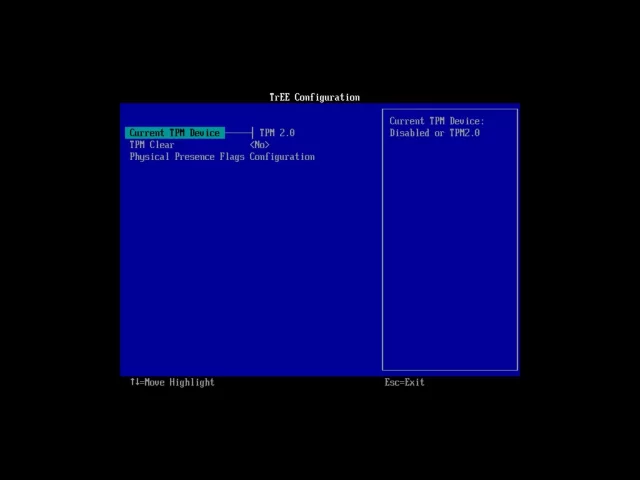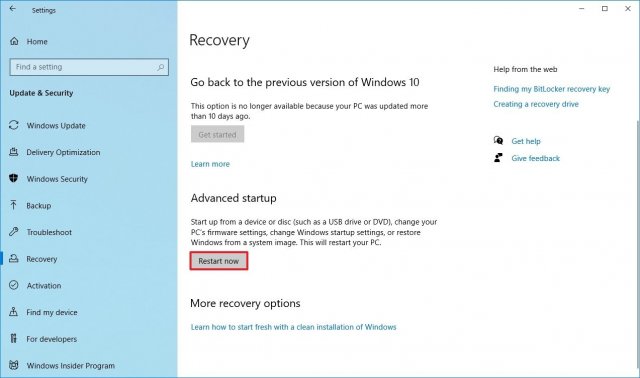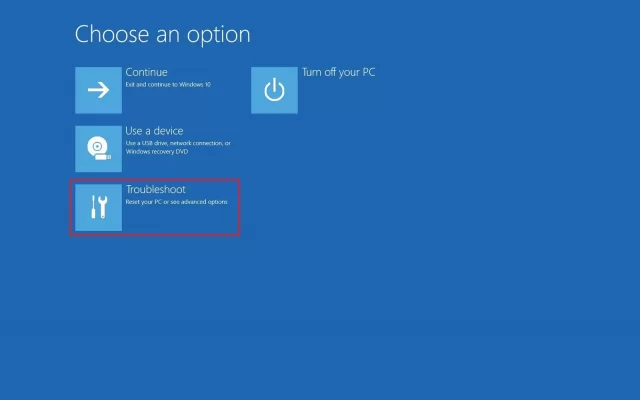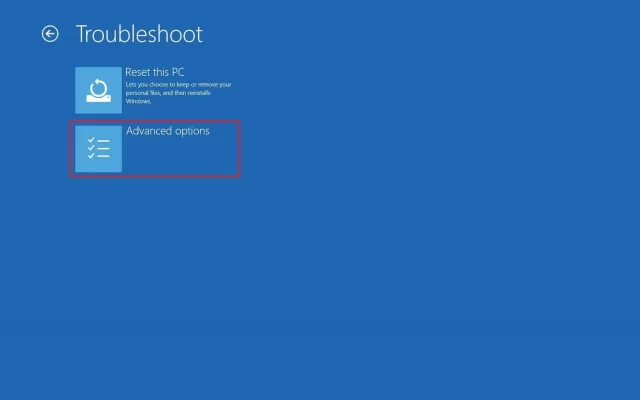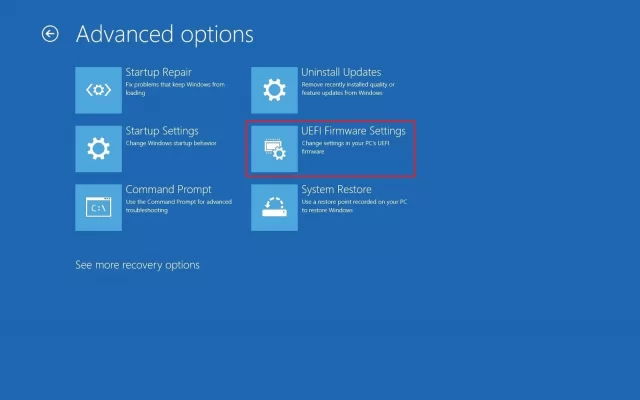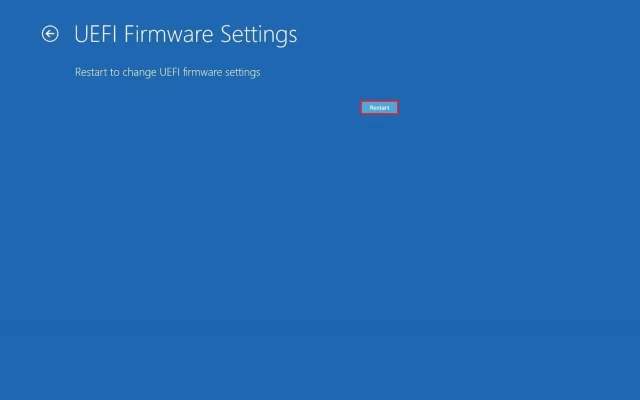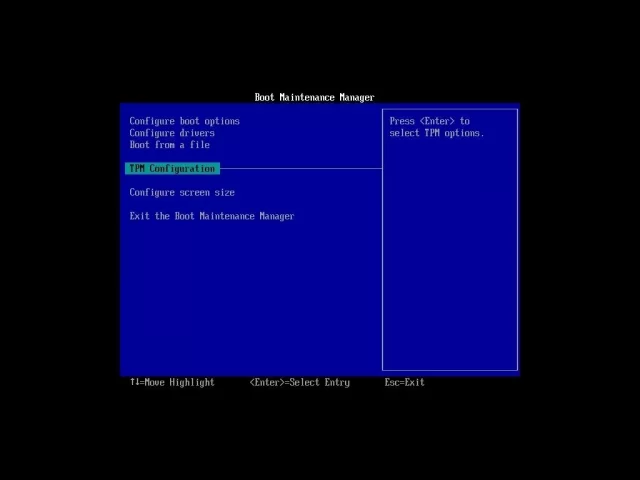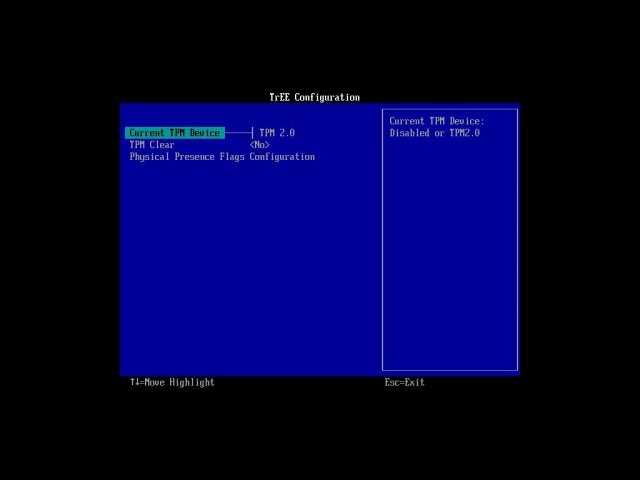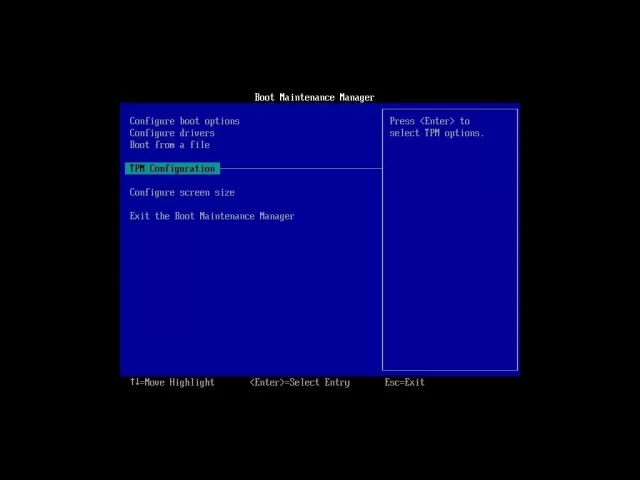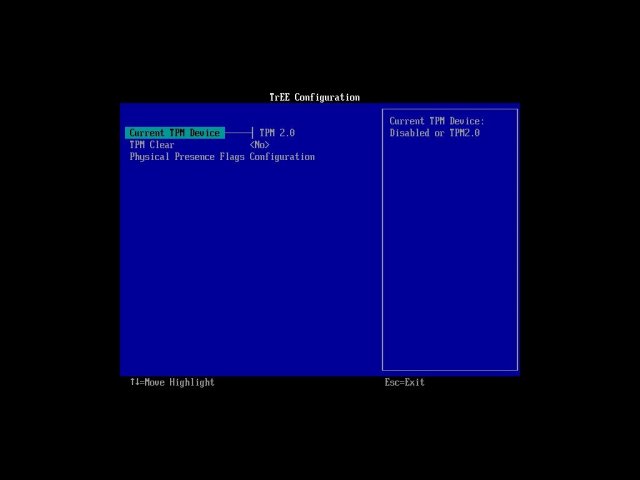Security Windows 10 Microsoft Defender Antivirus Еще…Меньше
Если вы получили сообщение на панели «Безопасность Windows» о том, что вам необходимо обновить встроенное ПО обработчика безопасности или доверенного платформенного модуля (TPM), следуйте инструкциям в разделе «Рекомендуемые действия» ниже.
Примечание: В предыдущих версиях Windows 10 приложение «Безопасность Windows» называлось «Центр безопасности Защитника Windows».
Почему появилось это сообщение?
Многие устройства с Windows 10 оснащены микросхемой доверенного платформенного модуля (TPM). В некоторых системах TPM есть уязвимости, которые могут повлиять на безопасность операционной системы, поэтому Windows 10 операционные системы находятся в повышенном риске. Вы получили это сообщение, так как корпорация Майкрософт выпустила Windows 10 для устранения уязвимости, которую необходимо скачать и установить. Кроме того, производители устройств выпускают обновления встроенного ПО, чтобы устранить неполадку, которые также необходимо скачать и установить. Наконец, после установки этих обновлений необходимо очистить TPM.
Рекомендуемые действия
1. Скачайте и установите обновления Windows операционной системы из Windows Update
Если вы включили автоматическое обновление Windows Обновлении, вам не нужно ничего делать, так как обновления будут скачинуты и установлены автоматически.
Если вы не включили автоматическое обновление, рекомендуем сразу перейти в Windows Обновить, чтобы проверить и установить соответствующие обновления вручную. Дополнительные сведения см. в статье Центр обновления Windows: ВОПРОСЫ И ОТВЕТЫ.
Предупреждение:
Не применяйте обновление встроенного ПО доверенного платформенного модуля до применения обновления для операционной системы Windows. Это сделает невозможным определение того, влияет ли ваша система на вашу систему.
2. Установите все применимые обновления по программному обеспечениям
Если вы используете устройство Surface, дополнительные сведения и инструкции см. в разделе Проблемы безопасности доверенного платформенного модуля на устройствах Surface.
Если ваше устройство не относится к корпорации Майкрософт, найдите его изготовителя в таблице ниже, выберите соответствующую ссылку и примените предоставляемую версию программного обеспечения. Если изготовителя вашего устройства нет в этой таблице, обратитесь в отдел технической поддержки изготовителя.
|
Изготовитель устройства |
Ссылка на обновление встроенного ПО |
|---|---|
|
Производитель TPM |
https://www.infineon.com/TPM-update |
|
Fujitsu |
https://www.fujitsu.com/global/support/products/software/security/products-f/ifsa-201701e.html |
|
Служба поддержки HP |
https://support.hp.com/document/c05792935 |
|
Корпоративная поддержка HP |
https://support.hpe.com/hpsc/doc/public/display?docId=emr_na-hpesbhf03789en_us |
|
Lenovo |
https://support.lenovo.com/product_security/LEN-15552 |
|
Panasonic |
https://pc-dl.panasonic.co.jp/itn/info/osinfo20171026.html |
|
Toshiba |
http://go.toshiba.com/tpmsecuritynotice |
3. Очистка TPM
Важно: Перед очисткой TPM необходимо сделать это. Не следует очищать TPM на устройстве, владельцем которого вы не являетесь, например на рабочем или учебном компьютере, без получения инструкций у своего ИТ-администратора.
Выполните следующие действия, чтобы очистить доверенный платформенный модуль.
-
Перейдите в >Параметры > обновления & безопасности >Безопасность Windows> устройства.
-
В разделе Обработчик безопасности выберите параметр Сведения об обработчике безопасности.
-
Выберите Устранение неполадок обработчика безопасности, а затем в разделе Очистить доверенный платформенный модуль выберите Очистить доверенный платформенный модуль.
Чтобы завершить процесс, перезагрузите устройство.
Примечание: Если вы настроили функцию Windows Hello (с использованием PIN-кода или биометрических данных), она перестанет работать после очистки доверенного платформенного модуля. Чтобы исправить эту проблему, сбросьте PIN-код, следуя инструкциям в разделе Проблемы, связанные со входом с помощью PIN-кода.
Нужна дополнительная помощь?
Нужны дополнительные параметры?
Изучите преимущества подписки, просмотрите учебные курсы, узнайте, как защитить свое устройство и т. д.
В сообществах можно задавать вопросы и отвечать на них, отправлять отзывы и консультироваться с экспертами разных профилей.
Microsoft Trusted Platform Module 2.0 Windows для устройств собирались с сайтов официальных производителей и доверенных источников. Это программное обеспечение позволит вам исправить ошибки Microsoft Trusted Platform Module 2.0 или Microsoft Trusted Platform Module 2.0 и заставить ваши устройства работать. Здесь вы можете скачать все последние версии Microsoft Trusted Platform Module 2.0 драйверов для Windows-устройств с Windows 11, 10, 8.1, 8 и 7 (32-бит/64-бит). Все драйверы можно скачать бесплатно. Мы проверяем все файлы и тестируем их с помощью антивирусного программного обеспечения, так что скачать их можно на 100% безопасно. Получите последние WHQL сертифицированные драйверы, которые хорошо работают.
Microsoft Trusted Platform Module 2.0 Драйверы: Полное руководство
Microsoft Trusted Platform Module 2.0 драйверы — это программные программы, которые обеспечивают коммуникацию между операционной системой на вашем компьютере и устройствами. Эти драйверы играют решающую роль в обеспечении оптимальной производительности и стабильности вашего ПК.
Установка драйверов Microsoft Trusted Platform Module 2.0
Для установки драйверов Microsoft Trusted Platform Module 2.0 следуйте этим шагам:
- Посетите официальный веб-сайт разработчика и перейдите в раздел Драйверы.
- Используйте строку поиска или выберите модель вашего устройства из списка.
- Выберите свою операционную систему и нажмите «Поиск.»
- Нажмите кнопку «Скачать» рядом с последней версией драйверов, совместимых с вашей системой.
- После загрузки дважды щелкните по файлу установщика и следуйте инструкциям на экране, чтобы завершить процесс установки.
Обновление драйверов Microsoft Trusted Platform Module 2.0
Чтобы обновить драйверы Microsoft Trusted Platform Module 2.0, вы можете выполнить следующие шаги:
- Откройте Диспетчер устройств на вашем компьютере.
- Разверните категорию и найдите ваш драйвер Microsoft Trusted Platform Module 2.0.
- Щелкните правой кнопкой мыши по драйверу и выберите «Обновить драйвер.»
- Выберите опцию для автоматического поиска обновленного программного обеспечения драйвера.
- Если обновление доступно, следуйте инструкциям для загрузки и установки.
Повторная установка драйверов Microsoft Trusted Platform Module 2.0
Если вам нужно повторно установить драйверы Microsoft Trusted Platform Module 2.0 по какой-либо причине, вот что вы можете сделать:
- Откройте Диспетчер устройств на вашем компьютере.
- Разверните соответствующую категорию и найдите драйвер Microsoft Trusted Platform Module 2.0.
- Щелкните правой кнопкой мыши по драйверу и выберите «Удалить устройство.»
- Следуйте инструкциям, чтобы завершить процесс удаления.
- Посетите официальный веб-сайт разработчика и скачайте последнюю версию драйвера по вашим потребностям.
- Запустите установщик и следуйте инструкциям, чтобы завершить процесс установки.
Возврат или понижение версии драйверов Microsoft Trusted Platform Module 2.0
Если у вас возникли проблемы с последней версией драйверов Microsoft Trusted Platform Module 2.0, вы можете вернуться или понизиться до предыдущей версии, выполнив следующие шаги:
- Откройте Диспетчер устройств на вашем компьютере.
- Разверните соответствующую категорию и найдите драйвер Microsoft Trusted Platform Module 2.0.
- Щелкните правой кнопкой мыши по драйверу и выберите «Свойства.»
- Перейдите на вкладку «Драйвер» и нажмите «Откатить драйвер.»
- Следуйте инструкциям для завершения процесса.
Возврат или понижение версии драйверов Microsoft Trusted Platform Module 2.0
Если у вас возникли проблемы с последней версией драйверов Microsoft Trusted Platform Module 2.0, вы можете вернуться или понизиться до предыдущей версии, выполнив следующие шаги:
- Откройте Диспетчер устройств на вашем компьютере.
- Разверните соответствующую категорию и найдите драйвер Microsoft Trusted Platform Module 2.0.
- Щелкните правой кнопкой мыши по драйверу и выберите «Свойства.»
- Перейдите на вкладку «Драйвер» и нажмите «Откатить драйвер.»
- Следуйте инструкциям для завершения процесса.
Удаление драйверов Microsoft Trusted Platform Module 2.0
Если вам нужно полностью удалить драйверы Microsoft Trusted Platform Module 2.0, вот что вы можете сделать:
- Откройте Диспетчер устройств на вашем компьютере.
- Разверните соответствующую категорию и найдите драйвер Microsoft Trusted Platform Module 2.0.
- Щелкните правой кнопкой мыши по драйверу и выберите «Удалить устройство.»
- Следуйте инструкциям для завершения процесса удаления.
- Перезагрузите ваш компьютер.
Всегда важно иметь установленную последнюю версию драйверов Microsoft Trusted Platform Module 2.0 для оптимальной производительности и стабильности.
For your safety, we advise against self-installing Trusted Platform Module 2.0 driver if you lack experience. Attempting to install it on your own may cause irreversible damage to your computer.
To avoid this, we have integrated the driver with a secure and free optimization software that will install the driver and fix any associated issues. By clicking the green button below, you confirm your agreement to install both the optimization software and the driver.
If you choose to install the driver independently, please note that it is at your own risk.
Download Trusted Platform Module 2.0 driver with Driver Updater
Special offer. See more information about Outbyte and uninstall instructions. Please review EULA and Privacy Policy.

No viruses or unwanted programs. Installation files were scanned by AVarmor. Last check: 09.10.2023

Outbyte Driver Updater gets only official drivers made exactly for each device being updated
Pidvens compatible with Trusted Platform Module 2.0 driver
*MSFT0101
ACPI\MSFT0101
{1F75CF6D-F709-4C0C-8BCB-0CDCA1289DDD}\TrEETPM
{36DEAA79-C5DD-447C-95E6-B3859589291A}\TrEETPM
Trademarks: Microsoft, Windows® logos are registered trademarks of Microsoft. Disclaimer: Outbyte Driver Updater is not affiliated with Microsoft, nor claim direct affiliation. The information on this page is provided for informational purposes only. PC security and performance improvements will vary depending on the condition of your system, including many factors outside of our control.
Если у вас относительно современный компьютер, скорее всего на нём есть чип TPM. В таком случае есть как минимум два способа активировать его.
У вас на компьютере может быть доверенный платформенный модуль (TPM), но из этого не следует, что он включен по умолчанию. Если он выключен, может потребоваться активировать его вручную. С этим модулем может работать функция шифрования BitLocker в системе Windows 10 и он необходим для обновления до Windows 11.
Доверенный платформенный модуль представляет собой защищённый от взлома чип для генерирования, хранения и защиты ключей шифрования. Обычно он установлен на материнской плате, но бывают и отдельные модули, которые подключаются к материнской плате.
Обладатели домашних персональных компьютеров не обращают внимания на наличие TPM, поскольку он был создан в первую очередь для организаций. Однако, теперь Microsoft включила этот модуль в список системных требований Windows 11.
Если вы собираетесь устанавливать Windows 11 на свой компьютер и приложение PC Health Check говорит, что компьютер несовместим с новой системой, хотя вы уверены в обратном, или если вы хотите воспользоваться всеми преимуществами функции безопасности Windows 10, модуль защиты можно включить в настройках Unified Extensible Firmware Interface (UEFI).
В этой статье рассказывается о включении TPM на компьютерах.
Включение TPM в настройках Windows 10
Для активации доверенного платформенного модуля (TPM) на компьютере через саму операционную систему сделайте следующее.
Предупреждение: неправильные изменения настроек прошивки могут привезти к невозможности загрузить компьютер. Не следует менять настройки материнской платы без веской причины и если вы не понимаете, что делаете.
- Откройте приложение «Параметры».
- Перейдите в раздел «Обновление и безопасность».
- Перейдите в подраздел «Восстановление».
- Под заголовком «Особые варианты загрузки» нажмите на кнопку «Перезагрузить сейчас».
- Нажмите «Устранение неполадок».
- Нажмите «Дополнительные параметры».
- Выберите параметр «Настройки прошивки UEFI».
Подсказка: при наличии устаревшей версии BIOS данный вариант недоступен.
- Нажмите «Перезагрузить».
- Откройте страницу настроек безопасности.
Примечание: настройки UEFI у разных производителей и на разных моделях материнских плат могут быть разным. При необходимости посетите сайт производителя для получения подробной информации о настройках безопасности.
- Выберите параметр Trusted Platform Module (TPM) и нажмите ввод.
- Выберите вариант Enabled и нажмите ввод.
- Закройте настройки UEFI.
Для подтверждения изменений перезагрузите компьютер. После этого с активным модулем безопасности можно настраивать и работать с функциями вроде BitLocker и пройти проверку на совместимость с Windows 11.
Как включить TPM во время загрузки компьютера
Если у вас нет доступа к рабочему столу Windows 10 или это новый компьютер, открыть настройки UEFI для активации доверенного платформенного модуля можно в процессе загрузки.
Для доступа к настройкам прошивки сделайте следующее:
- Нажмите на кнопку питания на компьютере.
- Найдите на экране указание на кнопку, которую нужно нажать для запуска настроек UEFI.
- Нажимайте на эту кнопку до тех пор, пока не войдёте в режим настройки. Обычно это кнопки Esc, Delete, F1, F2, F10 и т.д.
- Откройте страницу настроек безопасности.
- Выберите параметр Trusted Platform Module (TPM) и нажмите ввод.
- Выберите вариант Enabled и нажмите ввод.
- Закройте настройки UEFI.
- Подтвердите изменения для перезагрузки компьютера.
После выполнения этих действий доверенный платформенный модуль будет включён.
Если вы не видите информацию на экране или компьютер загружается слишком быстро, снова перезагрузите его и в начале загрузки быстро нажимайте на нужную кнопку несколько раз до открытия экрана настроек.
Если вы не можете попасть на этот экран при помощи клавиатуры, проверьте документацию производителя, чтобы узнать нужную кнопку. Ниже приведены кнопки для компьютеров разных производителей:
- Dell: F2 или F12.
- HP: Esc или F10.
- Acer: F2 или Del.
- ASUS: F2 или Del.
- Lenovo: F1 или F2.
- MSI: Del.
- Toshiba: F2.
- Samsung: F2.
- Surface: нажмите и удерживайте кнопку увеличения громкости.
-
Главная -
Драйверы
-
Устройства ввода
-
Устройства ввода Intel
- Intel Trusted Platform Module
-
Intel Trusted Platform Module
Производитель:
Advanced Micro Devices Inc
Версия:
5.19.0.0
(15 сен 2022)
Файл *.inf:
oem48.inf
Windows Vista
,
7
,
8
,
8.1
,
10/11
В каталоге нет драйверов для Intel Trusted Platform Module под Windows.
Скачайте DriverHub для автоматического подбора драйвера.
Драйверы для Intel Trusted Platform Module собраны с официальных сайтов компаний-производителей и других проверенных источников.
Официальные пакеты драйверов помогут исправить ошибки и неполадки в работе Intel Trusted Platform Module (устройства ввода).
Скачать последние версии драйверов на Intel Trusted Platform Module для компьютеров и ноутбуков на Windows.
Версия: 1.3.10.2240 для Windows 7, 8, 10 и 11
Бесплатное ПО
В комплекте идет опциональное ПО
- Yandex Browser
- Opera Browser
- Avast Free Antivirus
- World of Tanks
- World of Warships